
Reparo de fotos com IA
Repare suas fotos, melhore a qualidade e restaure momentos preciosos com uma solução baseada em IA.
21/12/2019 • Arquivado para: Recuperação de arquivos • Soluções comprovadas
"Como posso apagar o histórico do Google no meu computador? Tentei várias maneiras de excluir o histórico no Google, mas nenhuma funcionou!".
Se você também está enfrentando o mesmo problema ou tem um problema semelhante, veio ao lugar certo. Ultimamente, muitos leitores nos perguntam sobre uma maneira infalível de apagar o histórico de pesquisa do Google ou limpar o histórico no Google Chrome de forma permanente. Isso pode surpreendê-lo, mas existem várias maneiras de fazer isso. Nesta publicação informativa, ensinaremos como apagar o histórico do Google de forma permanente e sem que haja qualquer possibilidade de recuperação.
Todos nós usamos o Google Chrome para navegar na Internet e pesquisar os mais diversos assuntos na web por meio do Google. Na maioria das vezes, o Chrome salva as senhas de nossa conta e o nosso histórico de pesquisas. Se você não apagar o histórico do Google, esse conteúdo poderá ser acessado por outra pessoa.
Para começar, informaremos como limpar o histórico no Google Chrome manualmente. Assim como todos os outros navegadores populares, o Chrome também oferece uma maneira rápida e fácil de apagar o histórico do Google. Para excluir o histórico no Google Chrome, basta seguir estas instruções fáceis:
Passo 1. Abra o Google Chrome e clique no ícone de três pontos verticais, localizado no canto superior direito.
Passo 2. Isso permitirá que você acesse várias opções no menu do Chrome. Dentre as opções fornecidas, clique em "Histórico".
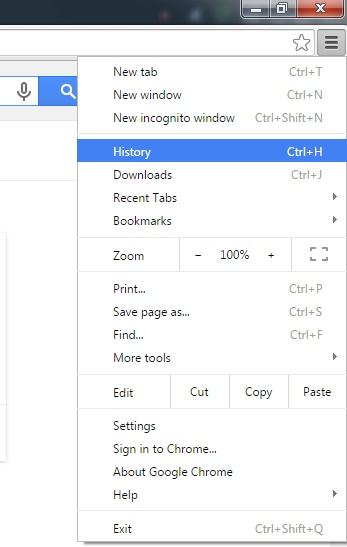
Passo 3. Uma nova aba será aberta, listando o histórico do seu navegador. Em seguida, clique na opção "Limpar histórico de navegação".
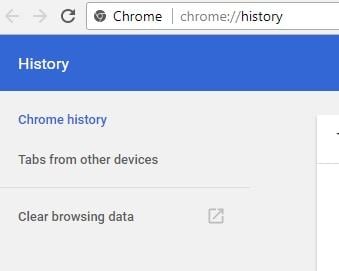
Passo 4. Você será direcionado para as configurações do Chrome e uma nova janela pop-up será aberta.
Passo 5. Selecione a duração que desejar para limpar o histórico no Chrome (como um dia, uma semana, um mês, para sempre e assim por diante).
Passo 6. Você também pode selecionar o tipo de dados que deseja apagar. Por exemplo, você pode apagar o histórico do Google, dados em cache, senhas salvas, cookies e muito mais. Basta fazer sua seleção e clicar no botão "Limpar dados de navegação".

Isso irá apagar o histórico de pesquisa do Google, cookies, dados em cache etc. do Chrome. Você também pode fazer o mesmo com qualquer outro navegador de Internet. Embora esta seja a maneira perfeita de excluir o histórico no Google, há uma desvantagem. O histórico do Google não será apagado de forma permanente do seu sistema. Qualquer pessoa será capaz de recuperar esses dados através de uma ferramenta de recuperação de dados. Portanto, se você realmente deseja limpar o histórico de forma permanente no Chrome, é necessário a assistência de uma ferramenta de terceiros para exclusão de dados.
Se você está procurando uma maneira rápida e confiável de apagar o histórico de pesquisas do Google em seu sistema sem que haja qualquer possibilidade de recuperação, experimente o Stellar BitRaser for File. Esta é uma ferramenta extremamente segura e fácil de usar que pode apagar seus arquivos de dados, atividades da Internet, logs do sistema e aplicativos e mais de forma permanente do seu sistema. Depois de executar o processo de limpeza de dados, ninguém será capaz de recuperar os dados excluídos (mesmo com uma ferramenta de recuperação). Com este software, é possível excluir facilmente o histórico do Google Chrome e de outros navegadores populares em questão de minutos.
Passo 1: Abra o Stellar BitRaser for File. No painel esquerdo, será possível acessar várias opções, como apagar agora, rastreios do sistema, atividades na Internet etc. Para apagar o histórico do Google, clique em "Internet Activities" (ou "Atividades na Internet" em português).
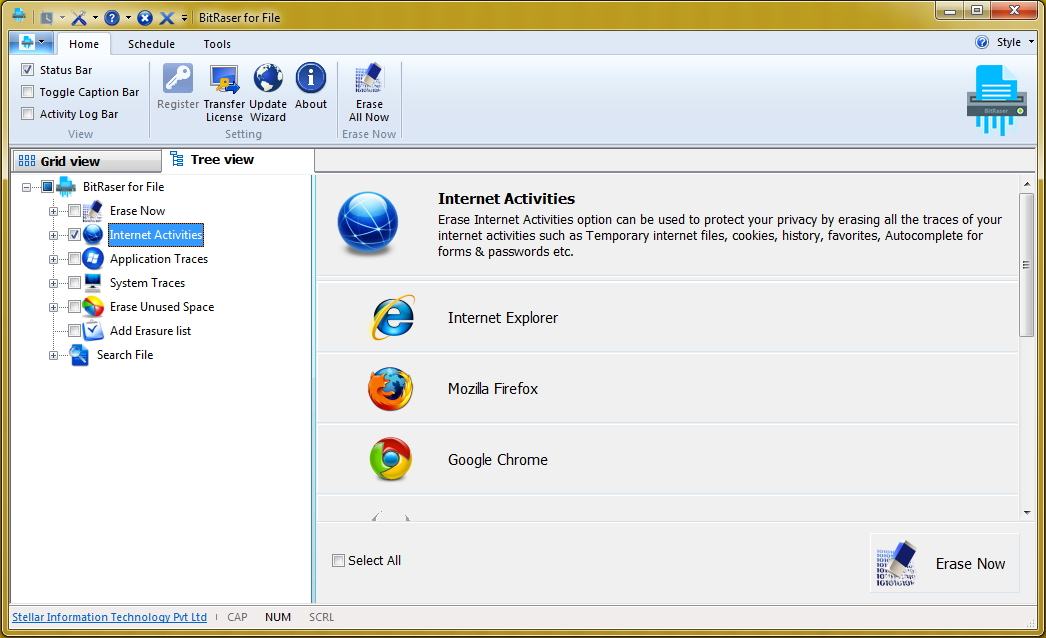
Passo 2: Selecione Google Chrome (para apagar seus dados) e clique no botão "Erase now" (ou "Apagar agora" em português).
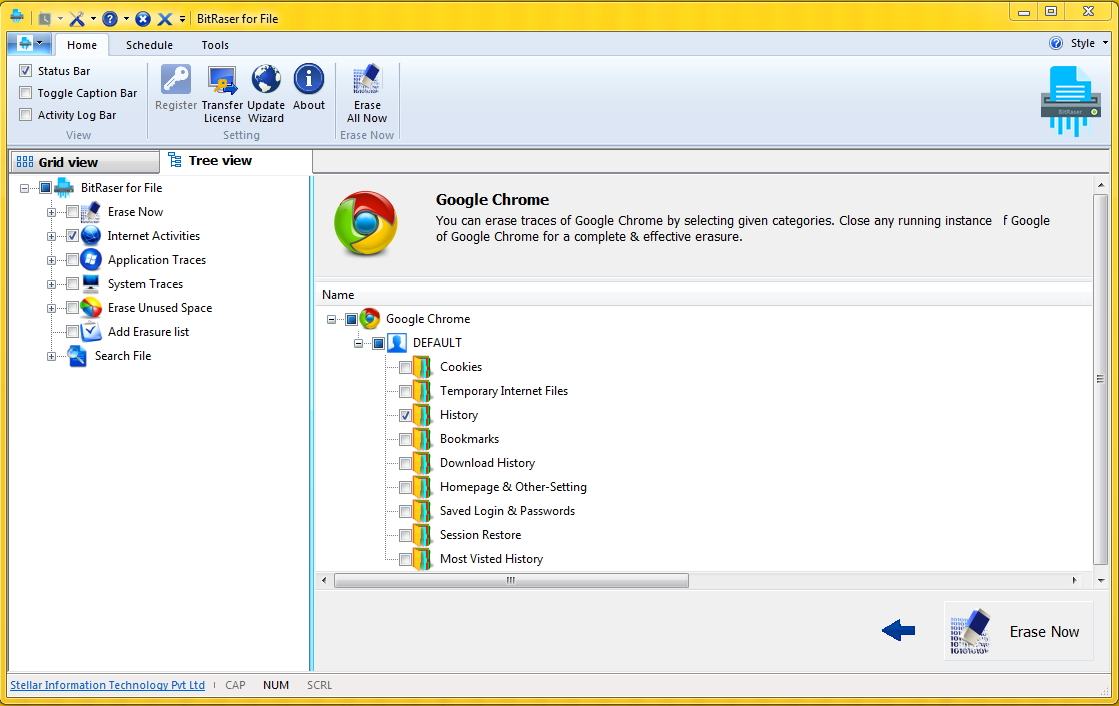
Passo 3: Confirme sua escolha e aguarde enquanto o BitRaser exclui os dados do navegador selecionado de forma permanente.
Além disso, você pode seguir o mesmo procedimento algumas vezes para garantir que seu histórico do Google seja excluído de forma permanente. Mesmo que seus dados sejam excluídos na primeira vez, repetir o processo de limpeza várias vezes irá fornecer uma garantia adicional.
Seguindo este tutorial passo a passo, você aprenderá a apagar o histórico do Google sem muitos problemas. Utilizamos o Google Chrome como exemplo, mas você também pode fazer o mesmo com outros navegadores de Internet. O BitRaser suporta todos os navegadores populares e permite apagar o histórico de pesquisas do Google em questão de segundos sem que haja qualquer possibilidade de recuperação.
Luís Santos
chief Editor